xmind更改主题框形状样式的方法
时间:2024-05-09 13:53:34作者:极光下载站人气:28
xmind思维导图工具在我们工作的时候,有些时候会被小伙伴们用来进行工作资料以及重要工作内容的排版汇总等操作,你可以将一些重要的资料通过该思维导图进行思维导图的创建,让我们可以更好的对其中的内容进行分析和巩固操作,其中有小伙伴在使用该思维导图的时候,想要将主题框的形状样式进行更改成其他的样式来显示,那么我们该如何操作呢,下方是关于如何使用Xmind思维导图更改主题框形状的具体操作方法,如果你需要的情况下可以看看方法教程,希望小编的方法教程对大家有所帮助。
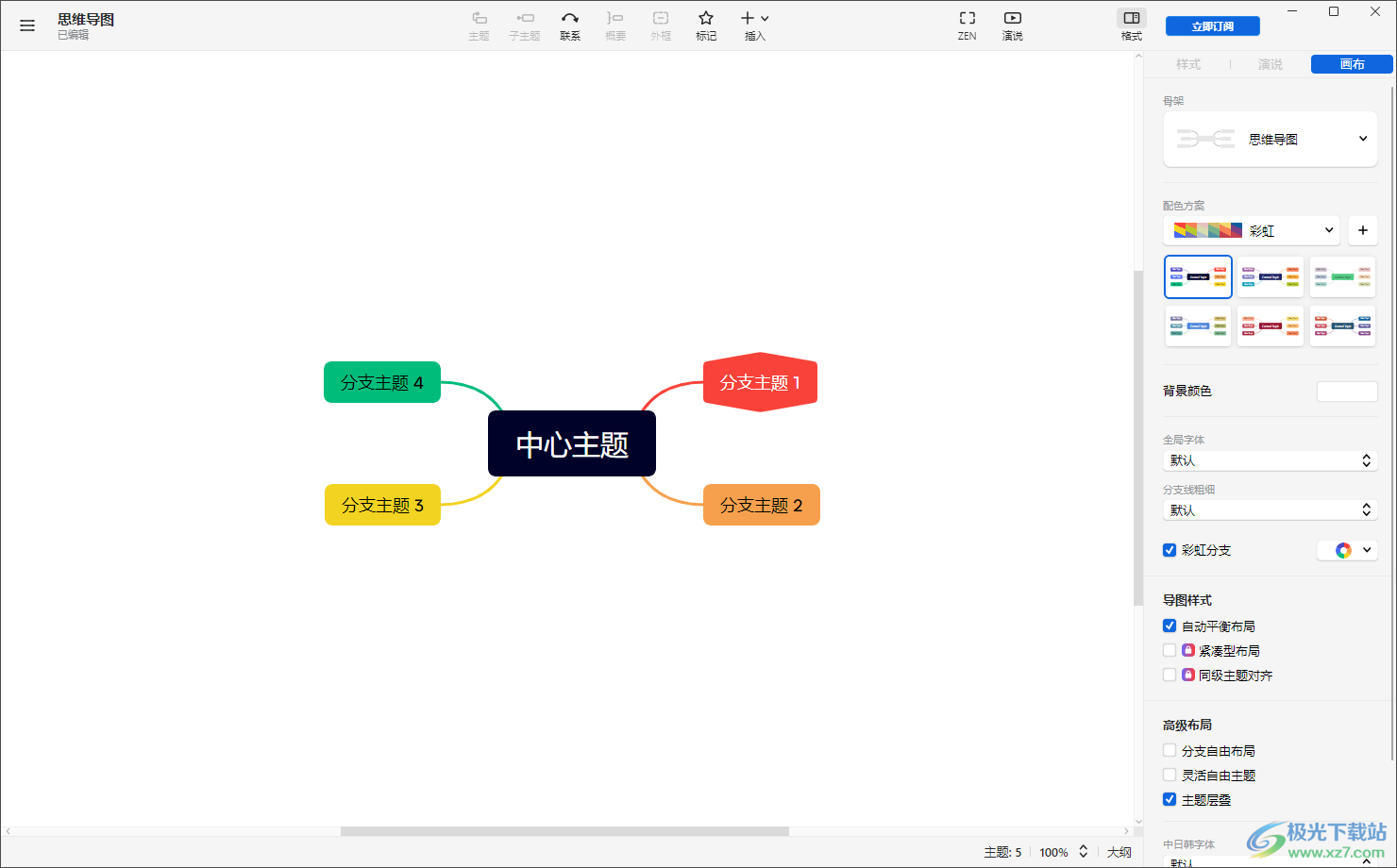
方法步骤
1.首先,我们需要在电脑上将Xmind双击打开,选择一个样式进入。
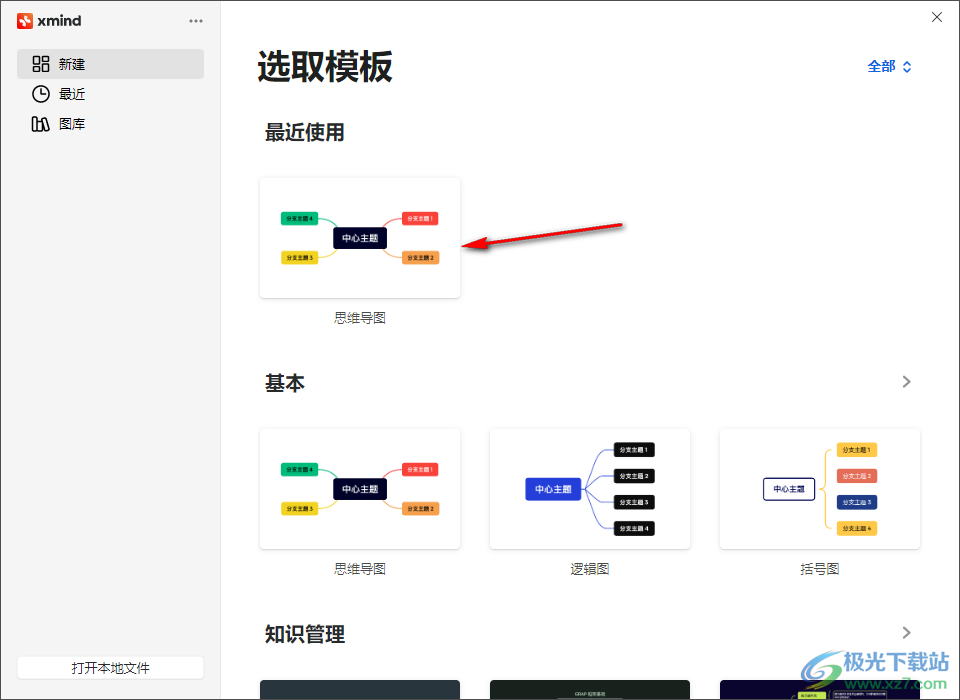
2.当我们进入到页面之后,我们将鼠标定位到要进行更改的主题框中,然后将页面右上角的【样式】选项进行点击一下。
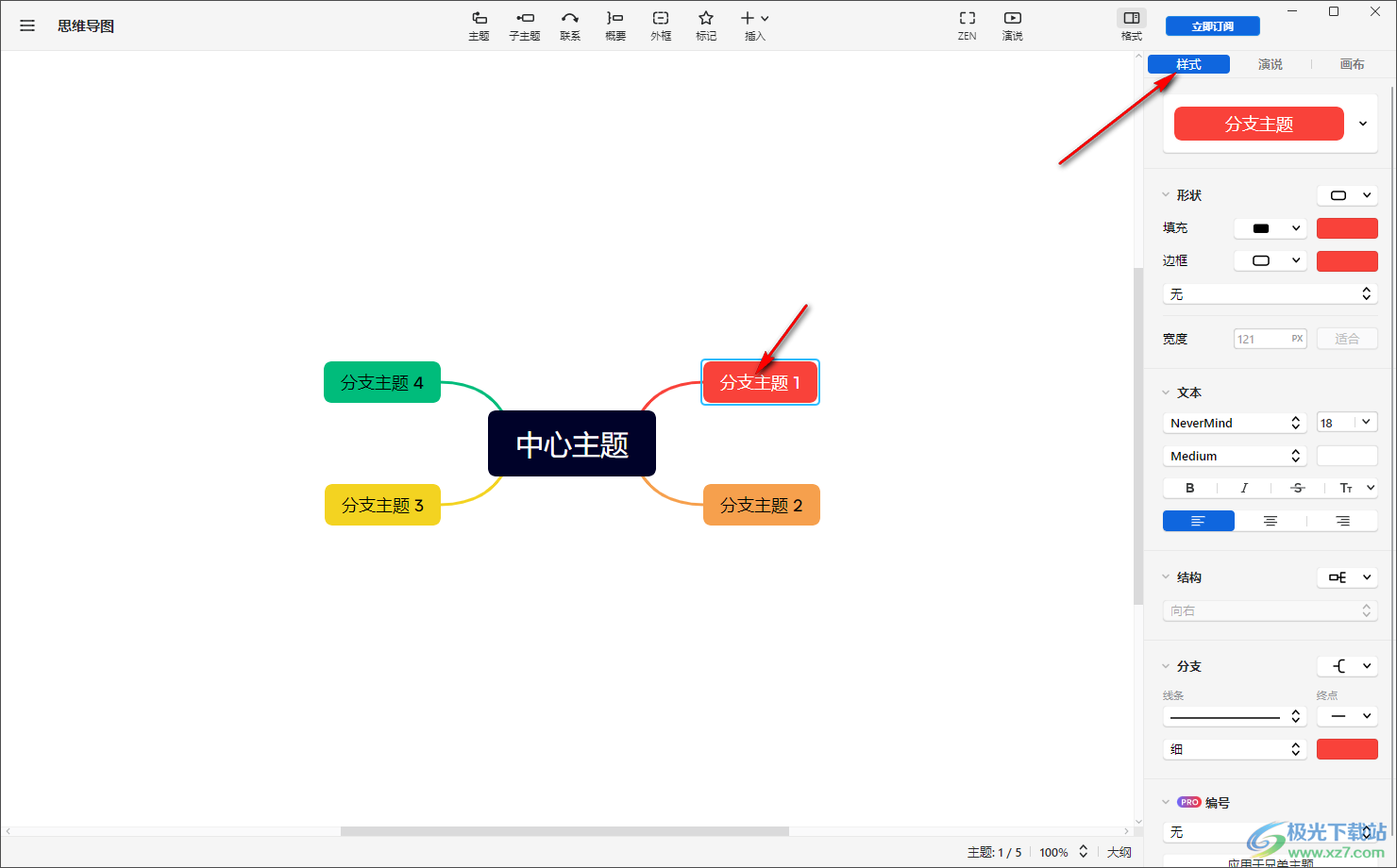
3.这时候,你可以将我们需要的形状后面的方框点击打开。
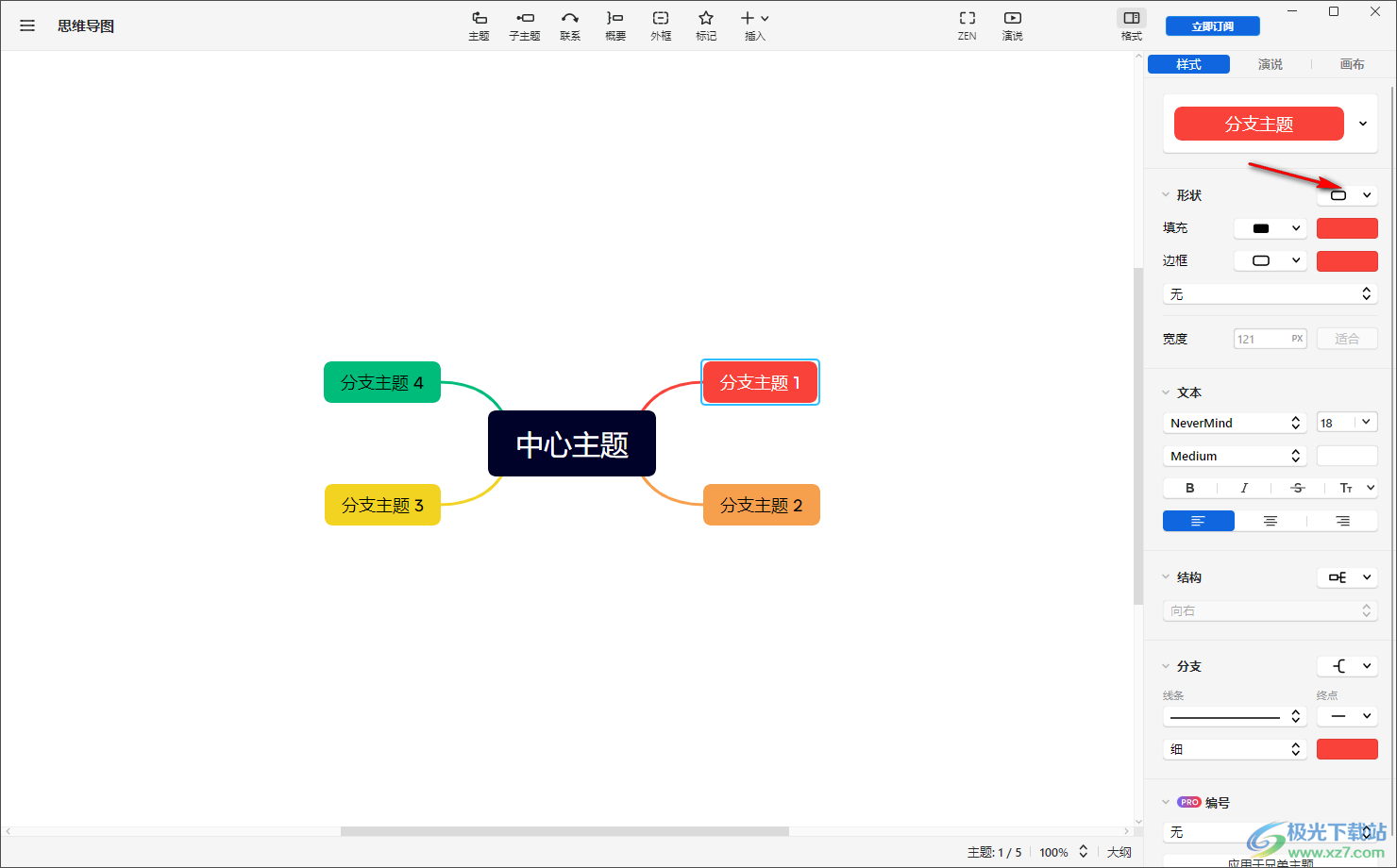
4.这时候,我们就可以在打开的窗口中,选择自己喜欢的一种形状样式进行设置,比如我们选择一个六边形形状。
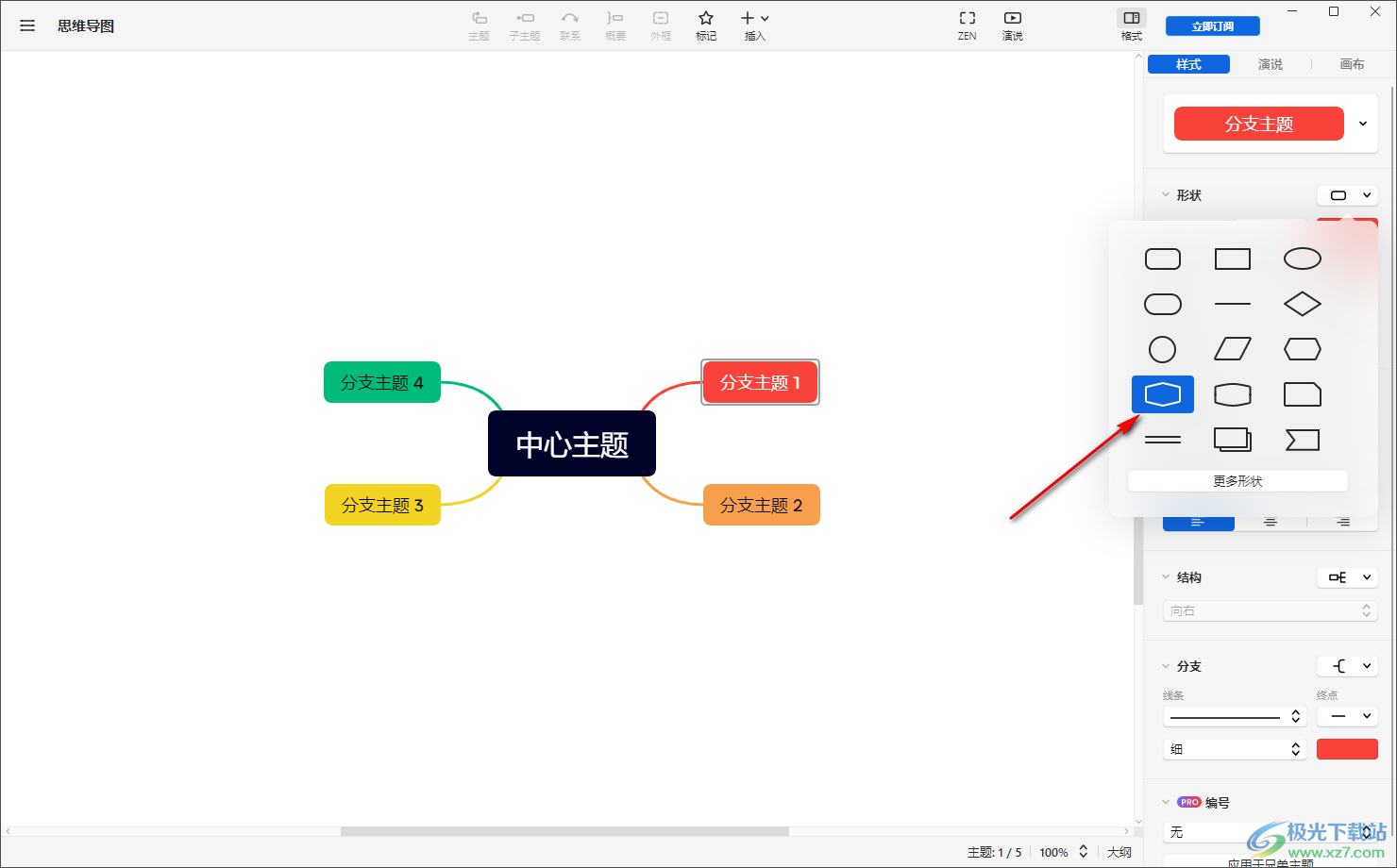
5.那么这时你可以看到刚刚你选择设置的主题框的形状就会马上变成六边形形状来显示,如图所示。
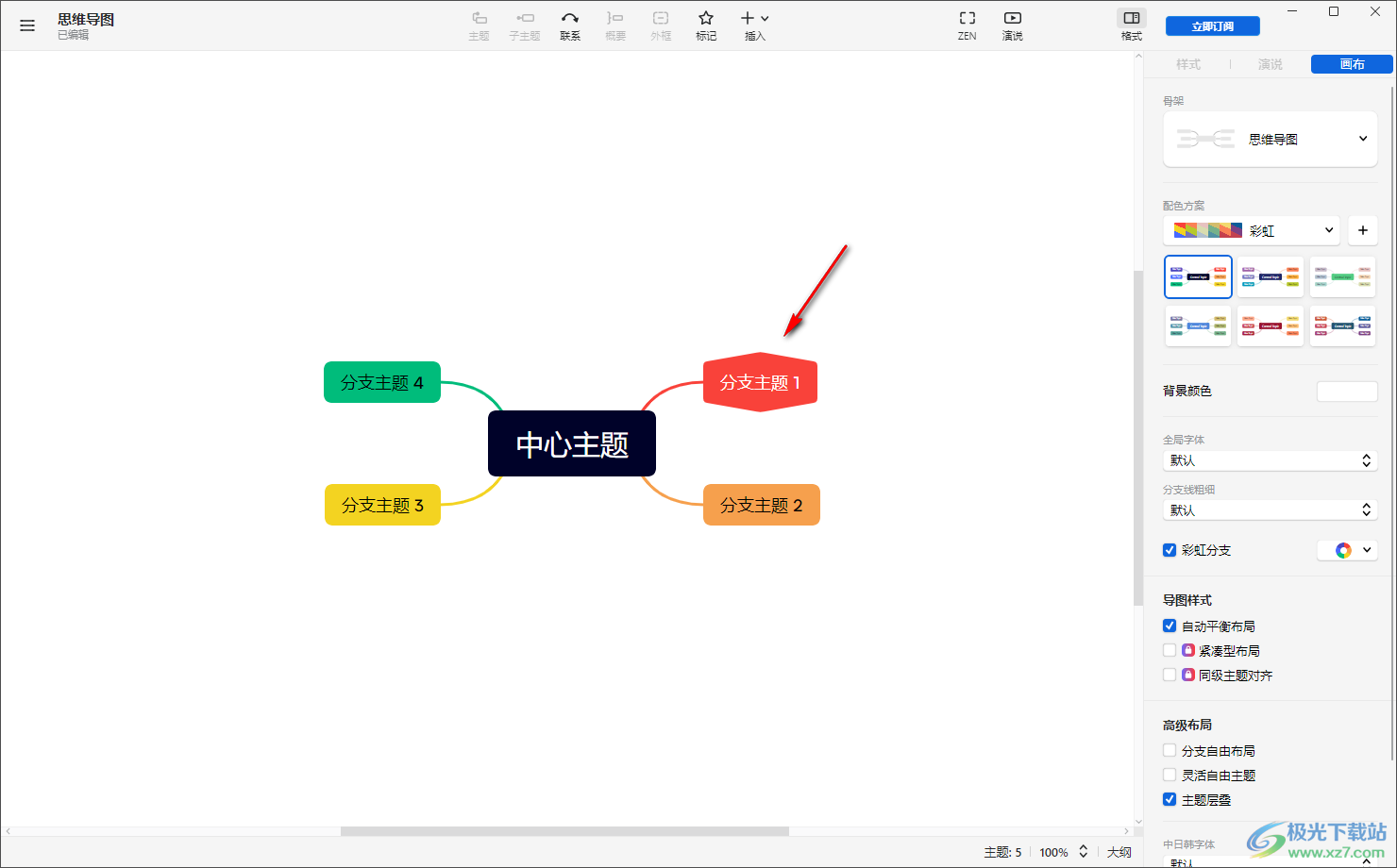
以上就是关于如何使用Xmind思维导图设置主题框形状的具体操作方法,我们可以通过上述的教程将我们需要的主题框的形状样式进行更改操作,你可以更改成六边形、椭圆形以及平行四边形等,感兴趣的话可以操作试试。

大小:145 MB版本:v23.11.04336 环境:WinXP, Win7, Win8, Win10, WinAll
- 进入下载
相关推荐
相关下载
热门阅览
- 1百度网盘分享密码暴力破解方法,怎么破解百度网盘加密链接
- 2keyshot6破解安装步骤-keyshot6破解安装教程
- 3apktool手机版使用教程-apktool使用方法
- 4mac版steam怎么设置中文 steam mac版设置中文教程
- 5抖音推荐怎么设置页面?抖音推荐界面重新设置教程
- 6电脑怎么开启VT 如何开启VT的详细教程!
- 7掌上英雄联盟怎么注销账号?掌上英雄联盟怎么退出登录
- 8rar文件怎么打开?如何打开rar格式文件
- 9掌上wegame怎么查别人战绩?掌上wegame怎么看别人英雄联盟战绩
- 10qq邮箱格式怎么写?qq邮箱格式是什么样的以及注册英文邮箱的方法
- 11怎么安装会声会影x7?会声会影x7安装教程
- 12Word文档中轻松实现两行对齐?word文档两行文字怎么对齐?
网友评论